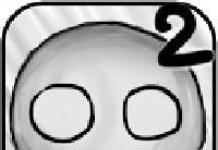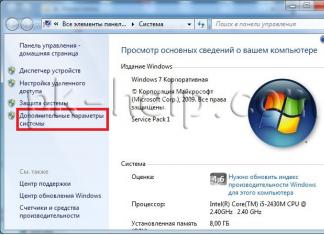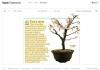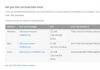Podłączenie telewizji interaktywnej firmy Rostelecom wymaga zainstalowania dekodera i korzystania z interfejsu Smart TV. Jedną z pozycji menu są wiadomości, z których można wysyłać powiadomienia bezpośrednio podczas oglądania programów telewizyjnych.
Wielu użytkowników Rostelecom nie jest zbyt zadowolonych, że podczas oglądania telewizji otrzymują powiadomienia o nadejściu nowego powiadomienia systemowego od dostawcy telewizji. Nie ma się jednak co złościć - informacje od dostawcy czasami zawierają ważne informacje, których abonenci lepiej nie przegapić, aby uniknąć pytań i problemów.
Wiadomości od Rostelecom mogą zawierać następujące informacje od dostawcy:
- Warunki i czas prac technicznych.
- Zmiany warunków świadczenia usług dla abonentów - na przykład, jeśli zmieni się koszt planu taryfowego lub pojawią się dodatkowe opcje, które możesz aktywować.
- Nowe taryfy, na które abonent może przejść bezpośrednio z listów.
- Informacje o działaniach na Twoim osobistym koncie telewizyjnym.
- Materiały promocyjne dotyczące nowych produktów telewizyjnych lub kinowych.
- Informacje o nadchodzących promocjach i możliwościach otrzymania bonusów na swoje konto.
- Przypomnienia o spłacie zadłużenia.
- Odpowiedzi na przetwarzanie Twoich próśb o pomoc techniczną.
- Informacja o konieczności aktualizacji oprogramowania.
Dzięki takim informacjom zwykły abonent będzie na bieżąco informowany nie tylko o nowościach od dostawcy, ale także o aktualnym stanie aplikacji, kont i subskrypcji. Dlatego funkcja przesyłania wiadomości w telewizji jest jedną z niezbędnych funkcji.
Jak wyłączyć wiadomości z Rostelecom w telewizji
Jednak ciągłe otrzymywanie powiadomień może być nieco denerwujące – powiadomienia o nadejściu nowego listu do skrzynki pocztowej pojawiają się obok oglądania programu telewizyjnego lub filmu, tak jak na komputerze. Czasami przeszkadza to w oglądaniu i powoduje irytację użytkownika.
Niestety, ze względu na wagę transmisji wiadomości dla użytkownika, nie ma możliwości wyłączenia lub zablokowania tej funkcji ani z poziomu ustawień dekodera, ani poprzez osobiste konto operatora. Ma to na celu zapewnienie, że abonenci nie przeoczą ważnych informacji ich dotyczących, gdyż jednym z głównych zarzutów wobec firmy jest to, że usługobiorcy przegapiają pewne wiadomości o zmianach w regulaminie. Następnie tacy użytkownicy skarżą się Rostelecom, że nie zostali o czymś poinformowani.
Wbudowana w interfejs dekodera funkcja wiadomości pozwala na ograniczenie liczby takich sytuacji konfliktowych, co pozytywnie wpływa na relacje pomiędzy firmą a klientem.
Jedynym sposobem na usunięcie ikony informującej o otrzymaniu nowej wiadomości jest jej przeczytanie.
Jak przeczytać wiadomość od Rostelecom w telewizji
Kiedy na ekranie pojawi się nowa koperta z wiadomością od Rostelecom, możesz:
- Znajdź i naciśnij przycisk „Menu” na pilocie konsoli.
- Wybierz „Wiadomości” z przewijanej listy interfejsu dekodera.
- Zobaczysz listę powiadomień - wszystkie wiadomości zostaną wyświetlone posortowane według czasu.
- Wybierz ostatnią nieprzeczytaną pozycję i naciśnij przycisk „OK” na pilocie.
- Gdy otworzysz list i przejrzysz jego zawartość, zmieni się on w „Przeczytaj”, a koperta nie będzie już Cię denerwować podczas jej przeglądania.
Rostelecom nie przechowuje listów długo - gdy tylko staną się mniej istotne, system automatycznie je usuwa, opróżniając skrzynkę odbiorczą. Dlatego zaleca się natychmiastowe otwarcie i przeczytanie informacji od dostawcy. Ponadto uchroni Cię to przed sytuacją, w której przegapiłeś coś ważnego, o czym Twój dostawca chciał Ci powiedzieć.
- 1 Jak czytać wyskakujące wiadomości Rostelecom na ekranie?
- 2 Jak przeczytać wiadomość na pilocie Rostelecom?
- 3 Czy można wyłączyć tę funkcję?
Jak czytać wyskakujące wiadomości Rostelecom na ekranie?
Rostelecom jest popularnym operatorem w naszym kraju. Firma ma kilka głównych zalet:Będziesz mógł w pełni korzystać z Internetu i telewizji od Rostelecom. Większość klientów nie ma problemów, a istniejące niedociągnięcia są szybko eliminowane.
RT w telewizji interaktywnej posiada funkcję przesyłania komunikatów. Jest on wykorzystywany przez firmę w następujących celach:
- Dystrybucja reklam.
- Powiadomienia są wysyłane.
- Możesz przekazywać klientom informacje o usługach.
- Ogłaszaj nowe funkcje itp.
Jak odczytać wiadomość na pilocie Rostelecom?
Wiele osób jest zainteresowanych: jak przeczytać wiadomość na dekoderze Rostelecom? Jest to łatwe do wykonania; wystarczy wykonać kilka prostych kroków:Po otwarciu wiadomość zostaje oznaczona jako przeczytana. Dzięki temu możesz wygodnie poruszać się po systemie i szybko zorientować się, które pozycje nie zostały jeszcze przez Ciebie przestudiowane.
Czy można wyłączyć tę funkcję?

Jeśli masz jakieś pytania, daj nam znać
Rozumiesz, jak czytać wiadomość w telewizji od Rostelecom. Czy jednak można całkowicie zrezygnować z tej funkcji, aby nie przeszkadzała ona w korzystaniu z telewizji?
Dziś nie ma takiej możliwości. Firma nie pozwala klientom dezaktywować sekcji wiadomości na dekoderze i odmawiać ich otrzymywania. Funkcja ta jest niezbędna operatorowi do szybkiego informowania abonentów, firma często wykorzystuje ją do realizacji mailingów.
Klienci korzystający z konta osobistego Rostelecom wiedzą, że jego główne funkcje stają się dostępne dopiero po autoryzacji konta osobistego używanych usług. Aby wykonać tę procedurę, Klient musi znać login i hasło dostępu do usługi. Na szczęście znalezienie określonych danych dla telewizji w Rostelecom nie jest trudne, zwłaszcza jeśli wiesz, gdzie szukać.
Otwierając dostęp do swojego konta osobistego, Klient zyskuje możliwość zarządzania swoimi usługami online, a także:
- połączyć usługi połączone w jeden pakiet (często pozwala to na korzystanie z nich na korzystniejszych warunkach);
- dezaktywuj niepotrzebne opcje i aktywuj niezbędne;
- zmienić taryfy;
- otrzymać informację o stanie Twojego konta osobistego;
- uiścić opłatę abonamentową;
- brać udział w promocjach organizowanych przez dostawcę;
- dowiedzieć się dodatkowych informacji (horoskop, pogoda, kursy walut itp.).
Wszystko to sprawia, że proces interakcji pomiędzy firmą a klientem jest bardziej komfortowy. Jednakże nie możesz korzystać z wymienionych funkcji bez logowania się do usługi.
Gdzie uzyskać login do usługi Rostelecom
Najprostszym sposobem na znalezienie loginu do usługi Rostelecom jest dowiedzenie się, co to jest. Jest ono (podobnie jak hasło wymagane do autoryzacji konta osobistego) stanowi pewien ciąg znaków i jest zawsze wskazane w umowie zawartej z firmą oraz na karcie użytkownika. Jeśli wyjaśnimy, czym jest login tak prosto, jak to możliwe, możemy nazwać go numerem identyfikacyjnym (identyfikatorem) usługi Rostelecom.
W przypadku utraty dokumentów niezbędne dane można odnaleźć, jeżeli:
- Sprawdź tył dekodera telewizyjnego lub przeczytaj instrukcję obsługi tych urządzeń (zwykle jest tam wskazany login).
- Zadzwoń pod bezpłatny numer wsparcia (8-800-1000-800) i podaj dane paszportowe osoby, która podpisała umowę na połączenie z usługą telewizyjną. Następnie operator poda wymagany login i pomoże użytkownikowi zalogować się do serwisu. Nie będzie możliwe uzyskanie przy jego pomocy starego hasła, ale może wygenerować nową kombinację kodów, z której Klient będzie korzystał w przyszłości.
- Otrzymaj kopię umowy z loginem i hasłem w jednym z oddziałów Rostelecom. Należy jednak zaznaczyć, że dokument można wydać wyłącznie osobie, która zawarła umowę i dopiero po okazaniu paszportu. Tam Klient może zwrócić się do pracowników biura o pomoc w przywróceniu dostępu do swojego konta osobistego i przeprowadzeniu procedury autoryzacji konta osobistego.
Odniesienie! Użytkownik może samodzielnie zmienić hasło dostępu do serwisu, jednak w tym celu będzie musiał podać poprzednie hasło. Jeśli ta kombinacja kodów jest nieznana, możesz kliknąć link dla tych, którzy zapomnieli hasła i postępować zgodnie z dalszymi monitami systemu. Następnie kod zostaje wysłany na numer telefonu podany podczas rejestracji.
Szpilka
Jeżeli opcja „ ” ma pozostać włączona, można zastosować standardowy kod PIN dla wszystkich urządzeń: 1111 lub 000. Jeżeli po wpisaniu tych numerów nie ma żadnych zmian w działaniu urządzenia, zaleca się kontakt z obsługą techniczną.
Dlaczego wiadomości są potrzebne?
Wiadomości takie jak SMS są wysyłane do wszystkich użytkowników. Zawierają różne informacje:
- Dane usług.
- Ważne powiadomienia systemowe.
- W ramach usługi wysyłany jest newsletter.
- Rozdawane są ogłoszenia itp.
Dlaczego wiadomości są potrzebne?
- Pozwalają szybko powiadomić o czymś użytkownika na dekoderze.
- Wielu abonentów telewizji interaktywnej rzadko odwiedza swoje konto osobiste. W ten sposób łatwiej jest przesyłać informacje.
- Potrafi podać ważne dane.
- Bezzwłocznie rozpowszechniaj informacje wśród abonentów.
Możliwości wykorzystania przekazu w telewizji interaktywnej jest wiele. Za jego pomocą firma może rozpowszechniać różne informacje. Czasami jest to przydatne, ale często nie ma bezpośredniej potrzeby wysyłania maili.
Jak to czytac?

Wiadomości przychodzące są oznaczane za pomocą koperty. Wskazuje, że są nowe powiadomienia. Jak je czytać?
- Na pilocie naciśnij przycisk Menu.
- Znajdź sekcję wiadomości.
- Pojawi się lista powiadomień.
- Wybierz to, czego potrzebujesz i naciśnij przycisk „OK”.
- List zostanie otwarty i będziesz mógł zapoznać się z jego zawartością.
- Zostanie wtedy oznaczony jako przeczytany.
Nie ma potrzeby go usuwać. Wiadomości są automatycznie usuwane po upływie okresu ważności. Dzięki temu skrzynka pocztowa jest czyszczona bez bezpośredniej interwencji użytkownika, co ułatwia korzystanie z wiadomości.
Czy można odrzucić litery na dekoderze?

Na dzień dzisiejszy firma nie podaje informacji o możliwości odmowy tej funkcji. Prawdopodobnie nie da się tego wyłączyć; mailing jest aktywny cały czas.
Jak często przychodzą wiadomości?
Nie ma określonego okresu czasu. Newsletter powstaje, gdy zachodzi potrzeba rozpowszechnienia określonych informacji wśród subskrybentów. Specjaliści tworzą przekaz i wysyłają go do wszystkich użytkowników telewizji interaktywnej.
orostelecome.ru
jak dowiedzieć się, gdzie je zdobyć
Telewizja interaktywna z dnia na dzień zyskuje na popularności. Ta rozrywka jest dostępna dla każdego, wystarczy kupić niezbędny sprzęt. W przypadku nowego sprzętu najczęściej pojawia się problem z jego prawidłowym podłączeniem. Użytkownicy serwisu decydujący się na odmowę pracy technikom firmowym mają wiele pytań. Najprościej jest podłączyć dekoder do telewizora i źródła zasilania. Ale co zrobić, gdy potrzebujesz loginu i hasła do dekodera Rostelecom?

Wprowadzanie danych przy pierwszym połączeniu
Żądanie loginu i hasła w momencie pierwszego podłączenia lub wymiany sprzętu jest zjawiskiem powszechnym. Jest to konieczne, aby aktywować dekoder na serwerze Rostelecom i uzyskać dostęp do transmisji. Skąd wiesz, co wpisać? Dane uwierzytelniające wpisane w odpowiednie pola za pomocą pilota na ekranie telewizora można znaleźć:
- w specjalnej rubryce umowy zawartej ze spółką;
- Niezbędne informacje znajdują się także na naklejce umieszczonej na korpusie lub pudełku urządzenia.
Podczas wprowadzania tych danych ważne jest zachowanie prawidłowej pisowni. Jeśli wpiszesz literę „z” zamiast cyfry „3” lub napiszesz dużą literę zamiast małej, system wygeneruje błąd i aktywacja nie nastąpi. Wiedząc o tym, możesz uniknąć wielu nieudanych prób. Dlatego Rostelecom prosi użytkowników o uważne spojrzenie na ekran telewizora i wprowadzanie znaków, biorąc pod uwagę ich przypadek, zgodnie z umową. W końcu wszyscy użytkownicy muszą aktywować usługi telewizji interaktywnej Rostelecom, aby działała poprawnie.
Błąd! Niepoprawna nazwa użytkownika lub hasło"
Jeżeli po raz pierwszy po połączeniu zostaniesz poproszony o podanie loginu i hasła, jest to procedura niezbędna do aktywacji nowego dekodera w sieci operatora. Co jednak w sytuacji, gdy żąda ich sprzęt, który jest w użyciu już od dłuższego czasu? Co więcej, gdy po wpisaniu ustalonego w umowie loginu i hasła, dekoder nadal wyskakuje błąd informujący, że zostały one wprowadzone błędnie i odmawia dostępu do transmisji? Sytuacja taka może być spowodowana faktem, że aktualnie występują problemy z serwerem dostawcy lub sprzęt nie ma do niego dostępu. W takim przypadku musisz ponownie uruchomić dekoder i router.
Należy to zrobić w oparciu o następujące punkty:
- Wyłączyć telewizor;
- Odłączenie dekodera od źródła zasilania;
- Wyłączanie routera;
- Oczekiwanie 3-4 minuty;
- Podłączenie routera do źródła zasilania;
- Podłączenie dekodera telewizyjnego do sieci;
- Włącz telewizor.
Ważnym aspektem jest fakt, że ponowne uruchomienie sprzętu możliwe jest jedynie poprzez odłączenie go od źródła zasilania. Nie szukaj przycisku „reset” na obudowie routera lub dekodera i nie resetuj ustawień za pomocą szpilek lub igieł, ponieważ w tym przypadku tylko technik pracujący w Rostelecom może przywrócić sprzęt. Ponowne uruchomienie poprzez odłączenie sprzętu od zasilania nie szkodzi dekoderowi i modemowi, ale aktualizuje ich konfigurację. Jeśli ponowne uruchomienie zostanie wykonane poprawnie, błąd „nieprawidłowy login lub hasło” nie będzie już Ci przeszkadzał.
Właściwy port w routerze
Jeśli wszystkie czynności zostały wykonane poprawnie, ponowne uruchomienie zostało zakończone, ale błąd nadal występuje, a dekoder telewizyjny Rostelecom wymaga loginu i hasła, problem może polegać na tym, że wtyczka kabla telewizyjnego jest podłączona do niewłaściwego złącza.
W przypadku transmisji telewizyjnych na routerach Rostelecom używane są trzecie i czwarte gniazdo. Jeśli wtyczka jest podłączona do innego portu, należy ją odłączyć i przełączyć na czwarte złącze. Po podłączeniu należy zrestartować sprzęt, więc problem dekodera telewizyjnego proszącego o uwierzytelnienie powinien zostać rozwiązany.
Odzyskiwanie danych
 Warto zwrócić się do wsparcia technicznego firmy o pomoc w odzyskaniu loginu i hasła w przypadku braku lub zagubienia umowy oraz braku możliwości odczytania danych z naklejki na opakowaniu lub pudełku. Ponieważ dane każdego użytkownika są przechowywane w bazie danych firmy, operator ma prawo je podać, ale w zamian będzie wymagał numeru umowy, pełnego imienia i nazwiska abonenta, z którym została zawarta oraz jego danych paszportowych. Aby identyfikacja przebiegła pomyślnie, dane abonenta podyktowane operatorowi muszą być zgodne z danymi określonymi w umowie zawartej z firmą dotyczącą usług telewizyjnych Rostelecom. Po 10 minutach oczekiwania przedstawiciel pomocy technicznej przekaże niezbędne informacje. Jeśli pracownik RTK ma problemy i nie potrafi wymienić niezbędnych symboli, możesz je przywrócić i uzyskać kontaktując się z dowolnym biurem firmy w celu uzyskania paszportu i oryginalnej umowy, które musisz zabrać ze sobą.
Warto zwrócić się do wsparcia technicznego firmy o pomoc w odzyskaniu loginu i hasła w przypadku braku lub zagubienia umowy oraz braku możliwości odczytania danych z naklejki na opakowaniu lub pudełku. Ponieważ dane każdego użytkownika są przechowywane w bazie danych firmy, operator ma prawo je podać, ale w zamian będzie wymagał numeru umowy, pełnego imienia i nazwiska abonenta, z którym została zawarta oraz jego danych paszportowych. Aby identyfikacja przebiegła pomyślnie, dane abonenta podyktowane operatorowi muszą być zgodne z danymi określonymi w umowie zawartej z firmą dotyczącą usług telewizyjnych Rostelecom. Po 10 minutach oczekiwania przedstawiciel pomocy technicznej przekaże niezbędne informacje. Jeśli pracownik RTK ma problemy i nie potrafi wymienić niezbędnych symboli, możesz je przywrócić i uzyskać kontaktując się z dowolnym biurem firmy w celu uzyskania paszportu i oryginalnej umowy, które musisz zabrać ze sobą.
Różnica pomiędzy loginem, hasłem i kodem PIN
Podanie loginu i hasła wymagane jest dopiero przy pierwszym połączeniu, jednak czasami zdarzają się przypadki, gdy abonent próbuje podłączyć dodatkową usługę lub kanał, a dekoder telewizyjny żąda podania kodu PIN. Nie ma to nic wspólnego z danymi uwierzytelniającymi subskrybenta.
Wymagany jest następujący kod:
- w przypadku ustanowienia kontroli rodzicielskiej
- jeśli profil ma ograniczenie możliwych działań
Jaki jest standardowy kod dla wszystkich dekoderów Rostelecom? Jest to kombinacja 4 zer lub 4 jedynek. Wprowadź je w odpowiednie pole na ekranie za pomocą pilota telewizora. Aby usunąć ustawione ograniczenia i aby nie wprowadzać kodu PIN po raz drugi, należy wybrać sekcję „Poziom dostępu” w ustawieniach telewizora, a w niej wiersz „18+” i nacisnąć „ OK” na pilocie.
Co zrobić, jeśli problem nie zostanie rozwiązany?
Jeśli dekoder po wykonaniu wszystkich kroków nadal żąda loginu i hasła, należy skontaktować się z pomocą techniczną Rostelecom pod numerem 8-800-1000-800. Specjalista poprosi Cię o wykonanie tych samych kroków, które opisano powyżej. Możliwe, że na którymś etapie nastąpił błąd lub podczas restartu pracownik RTK wykona na stacji restart, co pomoże przywrócić usługę.
Jeżeli pomoc operatora nie pomoże w rozwiązaniu problemu, z którym borykał się użytkownik, zgłaszany jest wniosek o pracę wysoko wykwalifikowanych techników. Problem rozwiążą oni zdalnie lub podczas wizyty domowej. Usługi specjalistów terenowych mogą być odpłatne, jednak o cenę lepiej jest dowiedzieć się u nich osobiście telefonicznie lub po przybyciu na miejsce wezwania.
supertarif.info
Jak skonfigurować pilota Rostelecom za pomocą kodów

Ci, którzy zdecydują się na podłączenie do telewizji interaktywnej firmy Rostelecom, otrzymują uniwersalny pilot w komplecie z dekoderem. Jest to bardzo wygodne, gdyż za pomocą jednego pilota można sterować różnymi urządzeniami. Najważniejsze w tej kwestii jest prawidłowe zaprogramowanie. Korzystając ze szczegółowych instrukcji i kodów dla telewizorów, możesz samodzielnie skonfigurować pilota Rostelecom.
Ogólne informacje o pilocie

Urządzenie elektroniczne do zdalnego sterowania różnymi urządzeniami na odległość jest dość łatwe w konfiguracji, każdy użytkownik telewizji interaktywnej może sobie z tym poradzić, jeśli zajdzie taka potrzeba. Zawsze dołączona jest do niego szczegółowa instrukcja zawierająca specjalnie dobrane kody do nowoczesnych modeli telewizorów. Do czego służy pilot? Nie jest tajemnicą, że za jego pomocą można wstrzymywać filmy, programy, regulować głośność, jednym słowem zarządzać całą pracą telewizora i jego mocowania.
Zanim przejdziemy do kodów pilota telewizyjnego Rostelecom, zapoznajmy się z samym urządzeniem. Jego projekt jest dość nietypowy, sugeruje obecność gładkich linii i oryginalnych schematów kolorów. Guziki utrzymane są w ścisłych barwach technologicznych (niebieski, szary, fioletowy).
Główne etapy konfiguracji pilota Rostelecom

Aby zrobić wszystko poprawnie po podłączeniu do telewizora, musisz znać unikalną czterocyfrową kombinację. W tym celu dobrym pomysłem byłoby skorzystanie z książki kodów do pilota firmy Rostelecom. Procedura jest następująca:
- Wszystko zaczyna się od podłączenia urządzenia gospodarstwa domowego do sieci;
- następnie przytrzymaj przez kilka sekund przyciski TV i OK. Czekamy, aż dioda LED w obszarze, w którym znajduje się pierwszy przycisk, da sygnał. Czy były dwa światła? Oznacza to, że pilot wszedł w tryb programowania;
- Aby użyć kodów do konfiguracji pilota Rostelecom, potrzebujesz kodów podanych w katalogu. Jeśli dla konkretnego modelu telewizora dostępnych jest kilka z nich, musisz wypróbować wszystkie opcje.
Jeżeli wszystko zostało wykonane poprawnie i wybrana została odpowiednia kombinacja, dioda na przycisku TV mignie ponownie 2 razy. W przeciwnym razie kroki będą musiały zostać powtórzone. Efektem udanej synchronizacji jest pełna funkcjonalność pilota.
Poniżej znajdują się kody dla najpopularniejszych obecnie modeli telewizorów.

- Acera - 1339 2190 1644
- Aiwa-0701 1916 1908 1955 1505
- Akai - 0361 0208 0371 0037 0191 0035 0009 0072 0218 0714 0163 0715 0602 0556 0548 0217 0631 0264 0178 0606 1037 1908 0473 0473
- BenQ-1562 1756 1574 2390 2807
- Hitachi - 1576 1772 0481 0578 0719 2207 0225 0349 0744 1585 0356 1037 1484 1481 2127 1687 1667 0634 1045 1854 0473 0036 0163 034 3 2214
- JVC - 0653 1818 0053 2118 0606 0371 0683 0036 0218 0418 0093 0650 2801
- LG - 2182 1149 1423 1840 1663 0178 0037 1305 1842 1768 0714 1637 1319 1721 1265 0698 0247 0361 2057 2731
- Panasonic - 0650 1636 1650 0226 0250 1310 0361 0853 0367 0037 0556 0163 0548 0001 1335 0108 2677
- Pioneer-1260 0760 1457 0166 0679 0037 0556 0343 0361 0109 0163 0287 0486 0512
- Samsung-2051 0618 0812 0587 1458 1619 0556 1249 1312 2103 2137 1630 0644 2094 1584 2097
- Sony-1505 1825 1651 1625 1751 0010 0011 1685 0036 0000 0810 2778
Jeśli Twój telewizor nie jest najpopularniejszą marką, poniżej możesz zobaczyć odpowiednią kombinację:
- BBK - 1645 2285 1523;
- Daewoo - 0634 2098 0661 0499 0624 0374 1909 0037;
- Elenberga - 2274 1812 2268 2055;
- Fujitsu - 0683 0853 0072 0217 0163 0009 0037 0556 0361;
- Funai - 1817 1394 1037 1666 1595 0668 0264 0412;
- Złota Gwiazda - 0037 0009 0370 0217 0247 0556 0163;
- Grundig - 0195 1223 1582 0443 0191 2127 1687 0554 0070;
- Horyzont - 1617 3024;
- Mitsubishi - 0108 0150 0512 0037 0036 0535 0556;
- NEC - 0170 1270 0036 0455 0009 0374 0217 0037 0556 0011;
- Polarny - 2276 0037;
- Rolsen - 1371 0819 0037 0556 2098 2037 2001;
- Sharp - 0093 1193 1659 1667 1393 2214 0036 0818 2402 0053;
- Supra - 0374 0009;
- Thomson - 0625 0560 0343 0287 0109 0471;
- Toshiba-1508 0508 0035 1567 1289 1656 1667 0714 1243 1935 0070;
- Hyundai - 1281 1468 1326 1899 1694 1612 1598 0865 0876 1606;
- Merkury - 0037 0009 0556.
Automatyczna konfiguracja pilota Rostelecom
Jeśli wybór ręczny nie daje rezultatów lub po prostu nie chcesz tracić na to czasu, możesz wypróbować inną metodę. Kody telewizyjne dla uniwersalnego pilota Rostelecom mogą nie być przydatne, jeśli opanujesz automatyczną konfigurację. Co mamy robić? Naciśnij i przytrzymaj przez kilka sekund dwa przyciski - TV i OK, aby urządzenie przeszło w tryb programowania. Następnie wybierz numer 991 i stopniowo zmieniaj kanały. Po każdym naciśnięciu przycisku telewizor automatycznie wybierze kombinację z bazy danych. Gdy tylko urządzenie się wyłączy, naciśnij OK, dzięki czemu kombinacja odpowiednia do obsługi zostanie zapisana. W tym momencie proces konfiguracji można uznać za zakończony.
Więcej postów na ten temat
rostelekom.info
Telewizja interaktywna to oczywiście wygodna usługa o ogromnym spektrum możliwości. Ale, niestety, wszystkie przydatne funkcje IPTV są zapewniane przez dość złożony sprzęt, który, jak każdy sprzęt, okresowo ulega awarii. Jednym z najczęstszych problemów napotykanych przez abonentów jest to, że dekoder Rostelecom prosi o podanie loginu i hasła. Porozmawiajmy o tym, jak zachować się w takiej sytuacji.- Żądanie hasła przy pierwszym połączeniu
- Jak odzyskać utracone hasło?
- Komunikat „Nieprawidłowy login”, co mam zrobić?
- Rady dla zaawansowanych użytkowników
- Urządzenie poprosi o podanie kodu PIN
- Co zrobić, jeśli nic nie pomaga?
Algorytm działania w tym przypadku jest bardzo prosty: znajdź umowę z Rostelecom, a na niej znajduje się strona z danymi uwierzytelniającymi usługi telewizyjne. Za pomocą pilota wpisz w odpowiednie pola login i hasło z umowy. W przypadku zagubienia umowy sprawdź, czy na korpusie dekodera lub na jego pudełku znajduje się naklejka z danymi technicznymi. Mogą się tam znajdować potrzebne informacje.
Uwaga: login i hasło do dekodera Rostelecom należy wprowadzić ściśle zgodnie z umową lub naklejką. Zachowaj wielkość liter. Zachowaj ostrożność przy czytaniu symboli (nie myl np. cyfry zero z literą o). Jeśli dekoder napisze, że wprowadzone dane są nieprawidłowe, spróbuj wprowadzić wszystkie możliwe opcje odczytu znaków dla routera Huawei w Rostelecom.
Taka sytuacja jest zwykle związana z problemami z serwerem autoryzacyjnym IPTV lub brakiem dostępu Twojego sprzętu do tego serwera. Najprostszą rzeczą, jaką możesz tutaj zrobić, jest całkowite ponowne uruchomienie dekodera i routera w celu uzyskania zasilania. Tak, wszyscy abonenci Rostelecom nie lubią tej procedury, ale z reguły pomaga ona rozwiązać większość problemów.
- wyłączyć telewizor;
- odłącz dekoder telewizyjny;
- wyłącz router;
- poczekaj 3-5 minut;
- podłącz router do gniazdka elektrycznego;
- poczekaj, aż wszystkie lampki na panelu zaświecą się jak zwykle;
- podłącz dekoder STB do sieci;
- Włącz telewizor.
Trzeci i czwarty port są przeznaczone do telewizji na routerach Rostelecom. Najczęściej rozgłaszanie domyślnie konfigurowane jest na porcie nr 4. Jeśli przewód jest podłączony do innego gniazda, odłącz go i włóż wtyczkę do czwartego gniazda. Następnie zaleca się ponowne uruchomienie dekodera - monit o login i hasło powinien zniknąć.
Udostępniliśmy instrukcje konfiguracji
rostelekom1.ru

Jeśli czytasz ten artykuł, oznacza to, że zostałeś już abonentem telewizyjnym Rostelecom. Wraz z dekoderem masz teraz w rękach uniwersalny panel sterowania, za pomocą którego po wstępnej konfiguracji możesz sterować nie tylko dekoderem, ale także samym telewizorem. Chodzi o konfigurację pilota, która zostanie omówiona w tym artykule, a my postaramy się rozważyć tę kwestię możliwie szczegółowo.
Schemat zdalnego sterowania Rostelecom
Jeśli trzymałeś już w rękach zwykły pilot do telewizora, większość przycisków na pilocie Rostelecom będzie Ci wydawać się znajoma i pełnią te same funkcje.

Za pomocą poniższych przycisków będziesz mógł:
- Zasilanie - włącz lub wyłącz dekoder
- A/V - przełącz wyjście wideo samego telewizora
- Telewizor – włącz lub wyłącz telewizor
- Menu – wejście do głównego menu ustawień
- TOGGLE - przełączanie trybu menu i trybu przeglądania
- POWRÓT - powrót do poprzedniego kroku ustawień
- Prawo, lewo, góra, dół - przyciski nawigacji menu
- ok - potwierdzenie działania
- Do tyłu, do przodu – te przyciski umożliwiają pominięcie nagrania o określony odstęp czasu w trybie przeglądania
- Odtwórz/Pauza - przycisk umożliwiający odtwarzanie i wstrzymywanie transmisji w trybie przeglądania
- CH - przełączanie kanałów
- Wyciszenie – wyciszenie dźwięku
- Ostatni kanał – przełączanie pomiędzy dwoma ostatnimi kanałami
- Vol - regulacja głośności
- 0...9 - numery kanałów
Konfigurowanie pilota Rostelecom
Otwórz pudełko dekodera i znajdź w nim instrukcje. Opisuje podstawowe metody konfiguracji pilota:
- korzystając z kodów z instrukcji
- przeszukując wszystkie kody znajdujące się w pamięci urządzenia
Aby wejść w tryb zmiany kodu należy nacisnąć i przytrzymać na przemian przyciski OK i TV. Następnie przycisk OK powinien migać kilka razy. Teraz musisz wprowadzić 4 cyfry odpowiadające kodowi Twojego modelu telewizora. Teraz spróbuj użyć przycisku Vol, aby zwiększyć lub zmniejszyć głośność. Jeśli ci się to uda, oznacza to, że pilot został poprawnie skonfigurowany. Jeśli nie, spróbuj wprowadzić inny kod konfiguracyjny i powtórz sterowanie telewizorem.
Jeśli takie manipulacje do niczego nie prowadzą, musisz wypróbować drugą metodę konfiguracji. Naciśnij i przytrzymaj jednocześnie przyciski OK i TV na pilocie i poczekaj, aż przycisk TV zacznie migać. Naciśnij cyfrę 991, a następnie naciskaj przycisk CH+, aż telewizor się wyłączy. Wyłączenie telewizora potwierdzi działanie kodu z pilota.
Niektóre modele telewizorów mają ten sam kod, co sam dekoder i występuje konflikt kontroli. W takich sytuacjach dostępnych jest 5 kodów zapasowych.

Naciśnij jednocześnie przyciski OK i ZASILANIE i wprowadź jeden z tych kodów. Teraz sprawdź ponownie przyciski powodujące konflikt. Jeśli sytuacja nie zostanie rozwiązana, musisz wprowadzić inny kod i ponownie sprawdzić funkcjonalność.
Kody do konfiguracji pilota Rostelecom według modelu telewizora
Najłatwiej jest wybrać kod sterujący w oparciu o model telewizora. W poniższej tabeli znajdziesz większość popularnych marek na rynku telewizorów. Wystarczy znaleźć producenta i wpisać odpowiedni kod.

Resetowanie pilota Rostelecom do ustawień fabrycznych
Nie bój się skonfigurować pilota Rostelecom, ponieważ zawsze można zresetować wszystkie ustawienia do poziomu fabrycznego. Jeśli coś poszło nie tak i chcesz zresetować, naciśnij przycisk OK i TV, aż dioda LED mignie dwa razy, a następnie wprowadź kod 977. Następnie przycisk ZASILANIE powinien migać 4 razy.
Jak widać, konfiguracja pilota do dekodera Rostelecom jest dość łatwa. Staraliśmy się przeanalizować ten problem tak szczegółowo, jak to możliwe, ale jeśli więcej niż jedna z opisanych metod nie zadziałała w Twoim telewizorze, napisz o tym w komentarzach, a my postaramy się pomóc Ci rozwiązać problem.
Więcej postów na ten temat
rostelekom.info
Podręcznik użytkownika usługi telewizji interaktywnej firmy Rostelecom

Dostęp do „Telewizji Interaktywnej” odbywa się z ekranu telewizora poprzez podłączony do niego dekoder. Każdemu włączeniu dekodera towarzyszy pobranie oprogramowania (aktualnej wersji oprogramowania) z serwerów usługodawcy.

Aktywując usługę po raz pierwszy konieczne będzie podanie loginu/hasła. Dane te są wskazane na dolnym panelu dekodera telewizyjnego. Po pomyślnym pobraniu pojawi się ekran menu startowego.

Menu i tryby przeglądania
Aby przejść do menu głównego należy nacisnąć przycisk „WSTECZ” lub „MENU”.
telewizja
– dostęp do kanałów telewizyjnych, przewodników programowych, nagrań przyszłych i oglądanie programów już emitowanych
Możesz wybrać kanał, wyświetlić przewodnik po programach, ustawić przypomnienie o programie, dodać program do ulubionych lub obejrzeć program, który został już wyemitowany. Kanały można dodać do listy „Ulubione”. Lista ulubionych kanałów jest indywidualna dla każdego profilu i może składać się z dowolnej liczby.
Po dodaniu kanału do listy ulubionych numeracja kanałów nie ulega zmianie.
Wypożyczalnia wideo
– dostęp do katalogu filmów, seriali, teledysków i innych materiałów wideo

Za pomocą przycisków „PRAWO/LEWO/GÓRA/DÓŁ” wybierz film, który Ci się podoba. Dla wygody filmy pogrupowano w kategorie. Aby obejrzeć film, należy wybrać opcję „Obejrzyj” lub „Kup do kolekcji”. Film uruchomi się w trybie próbnym, podczas którego możesz odmówić jego oglądania. Powiadomienie na górze ekranu informuje, że odtwarzanie odbywa się w trybie podglądu. Podczas oglądania możesz wstrzymać film, przewijać do przodu i do tyłu oraz wybrać ścieżkę dźwiękową.
Co zobaczyć
Ta sekcja ma pomóc Ci w poruszaniu się po różnorodnych treściach telewizji interaktywnej i wyborze tego, co będzie dla Ciebie naprawdę interesujące. Sekcja zawiera filmy i programy wybrane z uwzględnieniem Twoich preferencji. Jeśli interesuje Cię film, ale chcesz go obejrzeć w późniejszym terminie, możesz go przełożyć, aby móc do niego wrócić później swojej karty, musisz kliknąć przycisk „Opóźnij” „ Możesz także dawać filmy znajomym z sieci społecznościowej Rostelecom.
Akta
Przeglądanie zdjęć i filmów z nośników wymiennych

Ta funkcja umożliwia przeglądanie zdjęć i filmów z wymiennego urządzenia pamięci masowej USB. Obsługiwane są systemy plików FAT16, FAT32 i NTFS. W przypadku dużych dysków USB (64 GB lub więcej) należy użyć systemu plików NTFS.
System plików exFAT nie jest obsługiwany przez system operacyjny używany w dekoderze. Dlatego pliki na nośnikach sformatowanych w exFAT nie będą widoczne.
Usługi
– prognoza pogody, kursy walut, serwis muzyczny „Karaoke” i dostęp do sieci społecznościowych VK, Facebook, Twitter, Moy [email protected]

Sieć społecznościowa Rostelecom jest domyślnie połączona i jest zawsze aktywna. Sieć ta obejmuje wszystkich abonentów Rostelecom Interactive TV. Podobnie jak w przypadku komunikacji na VKontakte, Odnoklassniki, możesz szukać znajomych, wymieniać opinie i dawać prezenty.
Mój
– dostęp do zamówień, nagrań, przełożonych filmów, ustawiania przypomnień telewizyjnych, ulubionych kanałów i programów telewizyjnych oraz komunikatów informacyjnych
Tutaj gromadzone są Twoje treści - wybrane kanały telewizyjne, programy, wiadomości osobiste. Kanały, programy i nagrania oznaczone jako polubione automatycznie pojawiają się w tej sekcji.
Transfer nie zostanie zaksięgowany, jeśli jego wielkość przekroczy wolumen dostępny w ramach limitu. Aby nagrać więcej programów, musisz dodać większy limit lub usunąć stare nagrania.
Szukaj – szukaj programów telewizyjnych, filmów
Jeśli zaczniesz wpisywać nazwę programu telewizyjnego, filmu, artysty lub aktora w pasku wyszukiwania, wyniki wyszukiwania automatycznie pojawią się po lewej stronie ekranu.

Usługi
Zarządzanie usługami
– umożliwia zarządzanie usługami Telewizji Interaktywnej, ich łączenie i rozłączanie, zmianę składu pakietów telewizyjnych oraz podgląd stanu konta osobistego.

Aby aktywować usługę lub pakiet, w sekcji Zarządzanie usługami należy wybrać żądaną kategorię i nacisnąć przycisk „PRAWO”. Po wybraniu żądanej usługi kliknij przycisk „OK”.
Jeśli spróbujesz podłączyć pakiet, który nie jest kompatybilny z już podłączonymi pakietami, aplikacja Cię o tym ostrzeże!
Połączone usługi
– lista wszystkich usług aktualnie podłączonych do Twojego konta
Przeglądając listę usług, w prawym górnym rogu ekranu wyświetlana jest aktualna wysokość abonamentu za wszystkie połączone usługi.
Historia zakupów
– lista zakupionych treści z sekcji Wypożyczanie wideo
Pakiety telewizyjne
– lista podłączonych i dostępnych do podłączenia pakietów kanałów telewizyjnych
W opisie każdego pakietu podany jest koszt jego wykupienia.
Dodać. usługi
– lista podłączonych i dostępnych usług dodatkowych
Subskrypcja
– abonament na filmy umożliwia oglądanie nieograniczonej liczby filmów z wybranej kategorii z sekcji „Wypożyczalnia wideo” przez czas określony przez operatora
Aby zapisać się na abonament, w sekcji Zarządzanie usługami wybierz kategorię „Subskrypcja” i naciśnij przycisk „W PRAWO”. Po wybraniu żądanej subskrypcji z proponowanej listy kliknij przycisk „OK”. Na ekranie pojawi się opis subskrypcji. Kliknij przycisk „Połącz” i potwierdź połączenie. Po pomyślnym podłączeniu usługi pojawi się na niej naklejka „POŁĄCZONA”.
Karaoke
– abonament karaoke
Serwis muzyczny, za pomocą którego można śpiewać piosenki popularnych rosyjskich, radzieckich i zagranicznych artystów i grup. W zależności od taryfy dostęp do tej usługi jest bezpłatny/płatny.
Limity plików
– miejsce na serwerze do nagrywania programów telewizyjnych do opóźnionego oglądania
Limit plików to miejsce na dysku na serwerze, w którym można nagrywać programy telewizyjne i oglądać je później. Domyślny rozmiar pliku wynosi 7 GB, co wystarcza na przechowywanie około 2,5 godziny wideo w standardowej jakości (długość zależy od parametrów konkretnego filmu i może się różnić). Zużycie przydziału plików można sprawdzić w sekcji „MOJE” – „Nagrania”. Aby aktywować dodatkowy przydział plików należy otworzyć sekcję „Zarządzanie usługami” – „Przydziały plików” i po naciśnięciu przycisku „PRAWO” wybrać. żądany limit Nagrane programy przechowywane są przez 30 dni od momentu nagrania. Po 30 dniach są one automatycznie usuwane.
Aby zapisać programy na dłuższy okres należy dodać je do archiwum!
Inny
– funkcje dodatkowe: dobrowolne blokowanie usług, odzyskiwanie hasła
Funkcje te są dostępne tylko dla profilu głównego
Wyświetl funkcję sterowania
Możesz nagrać program, jeśli aktywowałeś dodatkową usługę „Kontrola oglądania” i dysponujesz wymaganą ilością plików. Aby nagrać program, otwórz jego kartę lub w trybie oglądania naciśnij przycisk „W GÓRĘ”, a następnie „Nagraj”. ”. Nagrany program będzie dostępny w zakładce „Moje” – „Nagrania” (programy, które jeszcze się nie rozpoczęły, staną się dostępne po zakończeniu nagrywania. Jeżeli usługa będzie niedostępna lub nie będzie podłączona, na ekranie pojawi się odpowiedni komunikat). Ponadto, jeśli nie ma wystarczającej ilości plików do nagrania, system wyświetli również odpowiednie powiadomienie. W przypadku programów seriali (serialów telewizyjnych, programów edukacyjnych itp.) dostępna jest funkcja nagrywania wszystkich odcinków. Możesz także obejrzeć przeszłość programu, jeżeli od chwili wypuszczenia jej na antenę nie minęły więcej niż 72 godziny.
Oglądanie treści 3D
Oglądanie treści 3D jest możliwe, jeśli kanał telewizyjny i telewizor obsługują tryb 3D. Aby przełączyć kanał na 3D w trybie oglądania, należy nacisnąć przycisk „W GÓRĘ”. W oknie z opisem programu wybierz „USTAWIENIA” i aktywuj „Tryb 3D”.

Ustawienia systemowe
Wyjście wideo
Zmiana wyjściowej rozdzielczości wideo (576i, 1080p) i analogowego trybu koloru wideo (SECAM, PAL, NTSC)
Jeśli podczas procesu wyboru trybu ustawisz wyjściową rozdzielczość wideo, która nie jest obsługiwana przez telewizor, to po załadowaniu dekodera do telewizora pojawi się czarny ekran. Aby powrócić do ustawień domyślnych należy: - Wcisnąć i przytrzymać przycisk RESET do momentu, aż dioda LED zacznie migać; - Po miganiu diody zwolnić przycisk RESET; - Odłączyć i podłączyć przewód zasilający.
Proporcje wideo
Jeśli obraz wykracza poza ekran, należy spróbować ustawić proporcje ekranu na 4:3 lub zwiększyć szerokość martwej strefy. Szerokość martwej strefy to odległość od krawędzi ekranu, kompensująca przekroczenie skanowania telewizora (przycięcie obrazu wideo na krawędziach, które telewizor może wygenerować)
Rozdzielczość interfejsu
Domyślnie wybrany jest tryb HD. Jeśli napisy w menu są mało czytelne i małe (jest to ważne w starych telewizorach o małej przekątnej ekranu), to trzeba zmienić rozdzielczość interfejsu na tryb SD.
Przywrócić ustawienia fabryczne
Po wybraniu tej pozycji w systemie instalowane są następujące ustawienia systemowe:
Proporcje powstałego obrazu na ekranie zależą również od ustawień telewizora. W menu telewizora ustaw współczynnik proporcji wideo na „Jeden do jednego”, „True”, „Original”, aby dostosować obraz za pomocą ustawień dekodera (nazwa opcji i wartości zależą od konkretnego telewizora Model).
Zarządzanie profilem
Możesz tworzyć profile użytkowników z różnymi uprawnieniami dostępu do telewizji i innych usług. Po ponownym uruchomieniu dekodera profile zostaną zapisane i nie ma potrzeby ich ponownego tworzenia. Tworzenie różnych profili pozwala dostosować telewizor do potrzeb każdego członka rodziny i zapewnić bezpieczne oglądanie dzieciom. Domyślnie aplikacja zawsze posiada profil główny z kodem PIN 0000, który ma pełne uprawnienia do tworzenia i edycji innych profili.
Kontrola rodzicielska

Kontrola rodzicielska pozwala ograniczyć czas oglądania i ustawić poziomy dostępu do kanałów. Istnieje kilka poziomów dostępu:
1. Maksymalny poziom dostępu
2. Dostęp do kanałów Dla każdego kanału możesz ustawić żądane ograniczenie:
Dozwolone – kanał jest wyświetlany w menu telewizora i można go oglądać; - PIN (4 znaki) – kanał jest wyświetlany w menu telewizora, aby go obejrzeć wymagane jest podanie kodu PIN tego profilu; - Zabronione – kanał jest nie jest wyświetlany w menu telewizora dla tego profilu.
3. Interwał oglądania wideo w minutach (pozostały) – maksymalny czas dozwolony na oglądanie telewizji, w tym kanałów telewizyjnych i filmów z sekcji „Wypożyczalnia wideo”, dla danego profilu w ciągu dnia. Odliczanie czasu rozpoczyna się od godziny 00:00 bieżącego dnia. W nawiasach wyświetlany jest automatycznie aktualizowany licznik pozostałego czasu oglądania. Gdy licznik osiągnie zero, odtwarzanie zatrzyma się do następnego dnia.
Filtr treści „dla dorosłych” - organizuje i kontroluje dostęp do treści „dla dorosłych” poprzez ustawienie poziomu dostępu do profilu: od niskiego poziomu „3+” (dozwolone są tylko treści dla dzieci, filmy do oglądania rodzinnego) do wysokiego poziomu „18” +” (dozwolone są dowolne treści, w tym „filmy dla dorosłych”). Im wyższa wartość, tym więcej treści „dla dorosłych” dostępnych jest w profilu z tym poziomem dostępu.
Profile z poziomem dostępu „3+” umożliwiają oglądanie programów telewizyjnych i filmów bez ograniczeń: filmy dla dzieci, kreskówki. Ten poziom dostępu jest odpowiedni dla dzieci. Przeglądanie treści „dla dorosłych” jest dostępne dla profili z poziomem dostępu „18+”. Ponadto podawane są wartości pośrednie, które również odpowiadają ograniczeniom wiekowym: „12+” - nie zalecane do oglądania przez osoby poniżej 12 roku życia itp.
Domyślnie maksymalny i aktualny poziom dostępu dla użytkownika „master” to „18+”.
Sterowanie telewizorem za pomocą pilota z dekodera
Pilot jest uniwersalny: można go używać zarówno do sterowania dekoderem telewizyjnym, jak i telewizorem. W tym celu należy podłączyć pilota od dekodera telewizyjnego do telewizora w jeden z poniższych sposobów :
Podłączenie zgodnie z kodem producenta
1. Naciśnij jednocześnie przyciski „OK” i „TV” i przytrzymaj przez dwie sekundy, aż dioda LED w przycisku „TV” mignie dwukrotnie. Pilot wszedł w tryb programowania.2. Za pomocą pilota wprowadź 4 cyfry kodu odpowiadającego modelowi Twojego telewizora. Jeżeli kod zostanie wprowadzony prawidłowo, dioda LED mignie dwukrotnie. Jeżeli dioda LED świeci się przez dłuższy czas, należy powtórzyć procedurę 1-2.3. Próbujemy wysłać polecenie z pilota do telewizora, np. zwiększyć głośność. Jeśli kontrolowana jest głośność telewizora, kod jest ustawiony poprawnie i wszystko jest poprawnie skonfigurowane. W przeciwnym razie musisz wypróbować inny kod i powtórzyć kroki 1-3.
Tabela kodów producenta
| Acera | 1339 2190 1644 |
| Aiwa | 0701 1916 1908 1955 1505 |
| Akai | 0361 0208 0371 0037 0191 0035 0009 0072 0218 0714 0163 0715 0602 0556 0548 0480 0217 0631 0264 0178 0606 1037 1908 0473 0648 0812 1259 1248 1935 2021 1727 1308 1865 1667 |
| BenQ | 1562 1756 1574 2390 2807 |
| Hitachi | 1576 1772 0481 0578 0719 2207 0225 0349 0744 1585 0356 1037 1484 1481 2127 1687 1667 0634 1045 18540473 0036 0163 0343 2214 1163 0576 0499 1149 2074 0797 0480 0072 0037 0556 0109 0548 0178 1137 0105 0361 0877 0217 2279 |
| JVC | 0653 1818 0053 2118 0606 0371 0683 0036 0218 0418 0093 0650 2801 |
| LG | 2182 1149 1423 1840 1663 0178 0037 1305 1842 1768 0714 1637 0606 1319 1721 1265 0009 0556 0715 1681 0001 0217 0163 0109 0698 0247 03612057 2731 |
| Panasonica | 0650 1636 1650 0226 0250 1310 0361 0853 0367 0037 0556 0163 0548 0001 1335 0108 2677 |
| Philipsa | 0556 0037 1506 1744 2015 1583 1495 1867 0605 1887 1455 1695 1454 0554 0343 0374 0009 0200 0361 1521 |
| Pionier | 1260 0760 1457 0166 0679 0037 0556 0343 0361 0109 0163 0287 0486 0512 |
| SAMSUNG | 2051 0618 0812 0587 1458 1619 0556 1249 1312 2103 2137 1630 0644 2094 1584 2097 1235 0009 0037 1678 0217 0370 0060 0766 0814 0072 0264 1037 0163 |
| Sony | 1505 1825 1651 1625 1751 0010 0011 1685 0036 0000 0810 2778 |
Połączenie poprzez automatyczne wyszukiwanie kodów
Konfigurację należy przeprowadzić przy włączonym telewizorze!
1. Naciśnij jednocześnie „OK” i „TV” i przytrzymaj przez dwie sekundy, aż dioda LED na przycisku TV mignie dwukrotnie.2. Wpisz 991 z pilota.3. Naciśnij „CH+” i po każdym naciśnięciu przycisku „CH+” pilot wybiera kod z wewnętrznej listy i wysyła do telewizora polecenie wyłączenia.4. Jeśli telewizor się wyłączy, należy nacisnąć przycisk „OK”, aby zapisać kod. Jeżeli kod został pomyślnie zapisany, dioda LED na przycisku „TV” mignie dwukrotnie.
Problemy i sposoby ich rozwiązania, które pojawiają się podczas korzystania z usługi, znajdziesz tutaj
it-donnet.ru
Jak znaleźć login i hasło do dekodera telewizyjnego Rostelecom
Wszyscy użytkownicy podłączający telewizję IP w domu zawsze stają przed tym samym rodzajem pytań. Obejmuje to dostęp do ich konta, który można uzyskać, wprowadzając swoją nazwę użytkownika i hasło. Dlatego warto wziąć pod uwagę wszystkie luki, jakie powstają przy konfigurowaniu sprzętu i podłączaniu się do telewizji od danego dostawcy. Dzięki temu użytkownikom łatwiej będzie sobie z nimi poradzić samodzielnie [Czytaj więcej...]
Jeśli zdecydujesz się zostać użytkownikiem jednej z najpopularniejszych usług firmy – telewizji interaktywnej, powinieneś być gotowy na podłączenie sprzętu, a co za tym idzie, skonfigurowanie jego działania.
Schemat podłączenia jest prosty, jednak nie wystarczy samo podłączenie wszystkich kabli od urządzenia do urządzenia, gdyż należy jeszcze dokonać pierwszego logowania, podczas którego wymagane będzie podanie danych rejestracyjnych – loginu i hasła. Musisz podać takie dane przy zawieraniu umowy z usługodawcą – Rostelecom. Trzeba je po prostu wpisać.
Pierwsze połączenie - prośba o login i hasło z dekoderem telewizyjnym
Jeśli podłączasz swój sprzęt po raz pierwszy, przygotuj się na wprowadzenie tych informacji, ponieważ przy pierwszym podłączeniu użytkownik musi zarejestrować się w sieci dostawcy, aby uzyskać dostęp do transmisji.
Login i hasło dostępu z łatwością znajdziesz w zawartej umowie. Są one oznaczone specjalną kolumną. Wejście do nich jest dość proste – można w tym celu wykorzystać pilota konsoli. Uważajcie na przypadek pisania, bo w tym przypadku wiele osób popełnia błędy i zamiast pisać wielką literą, pisze małą literą.
W takim przypadku pojawia się błąd i użytkownik nie może się zalogować. W związku z tym dokładnie przepisz dane, które masz w umowie.
Login i hasło nie zgadzają się
Jeśli podczas wprowadzania danych napotkasz ten błąd, powinieneś dokładnie sprawdzić dane wprowadzane podczas łączenia. Być może mylisz niektóre cyfry z literami, wielkość liter lub wielkość liter, które wprowadzasz.
Warto zwrócić także uwagę na język, w jakim wprowadzane są dane. Jeśli nic nie pomoże, po prostu spróbuj ponownie uruchomić cały sprzęt i ponownie wykonać operację. Aby to zrobić, wystarczy wyłączyć zasilanie wszystkich urządzeń, a następnie odczekać pięć minut.
Dostęp do zabronionych kanałów lub co to jest kod PIN
Istnieje jeszcze jedna sytuacja, którą nowi użytkownicy często mylą z uwierzytelnianiem subskrybenta w sieci. Dzieje się tak w następujących sytuacjach - gdy abonent próbuje uzyskać dostęp do kanałów, które mają ograniczony dostęp.
W takim przypadku na ekranie telewizora pojawia się okno, w którym użytkownik proszony jest o wprowadzenie specjalnego kodu. Taka sytuacja ma miejsce w jednym przypadku - gdy w Twojej taryfie jest aktywowana usługa Kontroli rodzicielskiej.
Dlatego wiele kanałów w dekoderze jest zablokowanych, to znaczy ustawiony jest ograniczony dostęp - dostęp za pomocą hasła, które w tej sytuacji jest właśnie tym kodem PIN. Jeśli zapomniałeś ustawionego kodu dostępu, zawsze możesz go sprawdzić na swoim koncie osobistym.
Jak zrestartować dekoder na Rostelecom
Masz więc problem, gdy obraz na telewizorze zawiesza się lub transmisja po prostu nie jest już dostępna. W takich przypadkach najpierw musisz sprawdzić, czy masz dostęp do Internetu.
Jest to dość łatwe do zrobienia za pomocą telefonu lub komputera, wystarczy zalogować się na dowolną witrynę, jeśli się otworzy, oznacza to, że z Internetem wszystko jest w porządku i możesz przejść do znalezienia przyczyny śledzenia.
Drugą możliwą przyczyną jest zawieszanie się dekodera; często może się to zdarzyć z powodu przerwy w dostawie prądu. W takich przypadkach wystarczy zrestartować konsolę. Można to zrobić po prostu wyłączając zasilanie na 5 minut i ponownie je podłączając.
Jeśli wszystko inne zawiedzie
W takim przypadku należy zwrócić się o pomoc do specjalistów firmy. Można to zrobić na różne sposoby, które są dostępne dla Ciebie jako istniejącego abonenta firmy. Usługa wsparcia działa według harmonogramu określonego działu w Twoim regionie. Możesz więc zwrócić się o pomoc w następujący sposób.
Te, których potrzebujesz i wyłącz te, których nie potrzebujesz. Lub, jeśli chcesz, całkowicie wyłącz usługę za pomocą polecenia USSD *111*1212*2#.
Jeśli jesteś abonentem Beeline, ta usługa, zwana przez tego operatora komórkowego „Chameleon”, jest domyślnie aktywowana przy zakupie karty SIM. Przejdź do menu SIM, wybierz pozycję „Kanały INFO”, w nim podpozycję „Motywy”, a następnie włącz lub wyłącz motywy według własnych upodobań. Aby całkowicie wyłączyć usługę, wybierz polecenie USSD *110*20#.
Usługa ta dostępna jest dla abonentów Megafonu pod nazwą „Kalejdoskop”. Aby skonfigurować listę włączanych i wyłączanych motywów, należy w menu SIM telefonu znaleźć pozycję „Kalejdoskop”, a w niej podpozycję „Abonament”, a następnie włączyć lub wyłączyć motywy. Aby całkowicie wyłączyć usługę należy kolejno skorzystać z punktów menu SIM „Kalejdoskop” -> „Ustawienia” -> „Nadawanie” -> „Wyłącz”.
Jeśli zdecydujesz się na całkowite wyłączenie usługi, pamiętaj, że obejrzenie początku wiadomości jest zawsze bezpłatne, natomiast zamówienie kontynuacji może być płatne lub bezpłatne. Jego cena jest podana bezpośrednio w pierwszej wiadomości. Z reguły przy zamówieniu MTS i Beeline kontynuacja jest płatna, chyba że wskazano inaczej, a w przypadku Megafon jest bezpłatna, chyba że wskazano inaczej. Pamiętaj jednak, że mogą istnieć wyjątki. Zamówienie kontynuacji wiadomości o charakterze rozrywkowym prawie na pewno będzie płatne. Pobieranie treści jest płatne zgodnie z planem taryfowym i jeśli masz zamiar to zrobić, pamiętaj, aby wybrać punkt dostępu (APN) przeznaczony dla Internetu, a nie WAP. W roamingu wszelkie zamówienia kontynuacji bez wyjątku mogą być płatne i bardzo drogie; pobieranie treści za pośrednictwem przesłanych linków również będzie wiązać się ze znacznymi kosztami (niezależnie od wybranego punktu dostępu).
Jeśli z telefonu korzysta dziecko, pamiętaj o całkowitym wyłączeniu w tym telefonie wszelkich usług opisanych powyżej. Dziecko może nie zrozumieć, czy zlecenie kontynuacyjne jest opłacone czy nie i szybko wyczerpie rezerwę środków na koncie telefonicznym. Ponadto niektóre wiadomości mogą być nieprzyzwoite.
Instrukcje
Usuwanie banera z Opery.
W przeglądarce otwórz punkt menu „Narzędzia – Ustawienia”. Przejdź do „Zaawansowane”, a następnie do „Zawartość”. Znajdź przycisk „Ustawienia JavaScript…”. Pojawi się okno z polem „Niestandardowy folder plików JavaScript”. Zapisz zapisaną w nim ścieżkę. Teraz usuń tę ścieżkę z pola i kliknij OK. Zamknij przeglądarkę. Teraz możesz podążać tą ścieżką i usunąć pliki wirusów z rozszerzeniem „js”. Ścieżka może wyglądać następująco: „Uscripts C:WINDOWS”. W takim przypadku usuń folder „uscripts”. Możesz uruchomić ponownie.
Usuwanie informatora z przeglądarki Mozilla Firefox.
Z menu Narzędzia wybierz Dodatki. Teraz przejdź do „Rozszerzeń”. Stąd powinieneś usunąć wszystkie nieznane Ci elementy. Usuń także te, które wyglądają podejrzanie. Zrestartuj swój komputer.
Istnieje inny typ banera ransomware. Nie znajduje się już w przeglądarce, ale na pulpicie, zajmując większą część ekranu. Ten typ wirusa jest znacznie trudniejszy do usunięcia. Blokuje dostęp do wielu stron, spowalnia komputer i sprawia, że przebywanie przed nim jest po prostu nie do zniesienia. Aby się go pozbyć, będziesz potrzebować innego komputera, więc poproś o pomoc. Skorzystaj ze strony internetowej Kaspersky Lab.
Przed Tobą znajdują się dwa pola: jedno na numer telefonu, drugie na treść żądanego SMS-a. Wypełnij je i kliknij „dowiedz się” lub „pobierz kod odblokowujący”. Wprowadź otrzymane dane w oknie banerowym, a Twój komputer będzie wolny.
Jeśli oszuści wymagają doładowania numeru telefonu, wpisz ten numer w odpowiednim polu i kliknij „odblokuj kod”. Kod otrzymany. Jeśli musisz doładować portfel, w polu „numer telefonu” wpisz numer portfela. A jeśli mówimy o doładowaniu konta kontaktowego, zamiast numeru telefonu podaj identyfikator atakującego.
Po pozbyciu się banera przeprowadź pełne skanowanie komputera w poszukiwaniu wirusów. Zawsze używaj wyłącznie licencjonowanego oprogramowania antywirusowego. Dzięki temu będziesz mieć możliwość regularnej aktualizacji swojej antywirusowej bazy danych i zapewnisz swojemu komputerowi niezawodną ochronę.
Wideo na ten temat
Źródła:
- Kaspersky Lab
- usuwanie banerów SMS

Instrukcje
Pierwszą popularną, która zapewniła możliwość blokowania niechcianych okien, była Opera, więc zacznijmy od niej. W najnowszej wersji przeglądarki odpowiednie ustawienia znajdują się w menu głównym, w podsekcji „Szybkie ustawienia” w sekcji „Ustawienia”. Oferowane są cztery opcje: dwie radykalne (zezwól wszystkim/wszystkim) i dwie bardziej elastyczne - otwieraj okna w tle i nie otwieraj okien, chyba że użytkownik o to poprosi.


Istnieją inne, jeszcze bardziej subtelne ustawienia filtrowania zawartości stron HTML. Można je znaleźć w zakładce „Skrypty”, jednak takie ustawienia wymagają już pewnego zrozumienia struktury stron, języków HTML i JavaScript.
W przeglądarce Mozilla FireFox ścieżka do ustawienia zawierającego opcję blokowania wyskakujących okienek prowadzi przez sekcję „Narzędzia” w górnym menu. W nim należy wybrać element „Ustawienia”, aby otworzyć okno ustawień, w którym interesuje nas zakładka „Treść”. Powinieneś zaznaczyć pole obok „Blokuj wyskakujące okienka”. Możesz dodać lub usunąć dowolną witrynę z listy wyjątków od tej reguły, klikając przycisk „Wyjątki”.

W przeglądarce Internet Explorer opcja włączenia blokowania wyskakujących okienek znajduje się w sekcji „Narzędzia” w górnym menu. Istnieje również pozycja otwierająca okno „Ustawienia blokowania wyskakujących okienek”. W nim, oprócz edycji listy witryn stanowiących wyjątki od ogólnej reguły, możesz ustawić jeden z trzech poziomów filtrowania wyskakujących okienek. Tutaj dodatkowo istnieje możliwość włączenia/wyłączenia alertów dźwiękowych i tekstowych dla każdego zamkniętego okna.

Istnieje inny sposób na to ustawienie - w sekcji „Narzędzia” w górnym menu kliknij „Opcje internetowe”. W oknie, które zostanie otwarte, w zakładce „Prywatność” zaznacz pole „Włącz blokowanie wyskakujących okienek”. Tutaj za pomocą przycisku „Opcje” możesz otworzyć okno dialogowe „Ustawienia blokowania wyskakujących okienek”.

Niestety walka z wyskakującymi okienkami rozwija się według tego samego scenariusza, co walka z wirusami internetowymi. Oznacza to, że gdy zostanie znaleziony sposób zwalczania wirusów przy użyciu jednej technologii, twórcy wirusów opracowują inną. Ale tutaj proces ten komplikuje fakt, że wyskakujące okna służą nie tylko do wyrządzania szkody, ale także dla wygody użytkowników.
Wideo na ten temat
notatka
Aby zablokować wyskakujące okienka w przeglądarce Mozilla Firefox, wybierz menu „Narzędzia” - „Opcje” - „Treść”. Zaznacz pole obok „Blokuj wyskakujące okienka”. Jeśli chcesz, możesz dodać do listy wykluczeń adresy witryn, które nie ładują nieprzyzwoitych obrazów i którym ufasz.
Pomocna rada
Źródła:
- jak blokować wyskakujące okienka

Będziesz potrzebować
- - Dr.Web CureIt.
Instrukcje
Istnieje kilka metod zwalczania wirusów wyskakujących. Aby rozpocząć, użyj programu Dr. WebCurelt. Pobierz go z oficjalnej strony producentów oprogramowania antywirusowego Dr.Web.
Zainstaluj tę aplikację i uruchom ją. Proces skanowania systemu operacyjnego rozpocznie się automatycznie. Dzieje się tak celowo, ponieważ wirusy zwykle uniemożliwiają uruchomienie takich aplikacji. Pamiętaj, że musisz uruchomić to narzędzie w normalnym trybie Windows, a nie w trybie awaryjnym.
Jeżeli skanowanie tym programem nie dało żadnych rezultatów, spróbuj znaleźć kod wyłączający wyskakujące okienko. Korzystaj z telefonu komórkowego z dostępem do Internetu lub innego komputera. Śledź ten link http://support.kaspersky.ru/viruses/deblocker Lub http://sms.kaspersky.ru.
Wpisz numer konta lub zawarty w tekście banera i kliknij przycisk „Pobierz kod”. Wpisz hasła sugerowane przez system w polu banera. Jeśli żaden z wydanych kodów nie pasuje, spróbuj znaleźć kod w następujących zasobach: http://www.esetnod32.ru/.support/winlock I http://www.drweb.com/unlocker/index.
Jeśli obie metody opisane powyżej nie pomogą, spróbuj samodzielnie znaleźć pliki wirusa. Uruchom system w trybie awaryjnym, aby okno wirusa nie zakłócało wyszukiwania. Aby to zrobić, naciśnij przycisk F8 podczas uruchamiania komputera. Otwórz folder system32. Znajduje się w katalogu Windows partycji systemowej dysku twardego.
Znajdź i usuń wszystkie pliki z rozszerzeniem dll, których nazwa kończy się na litery lib, na przykład: hostlib.dll, partlib.dll i tak dalej. Po usunięciu tych plików uruchom system operacyjny w trybie normalnym. Przeskanuj go programem antywirusowym.
Ze wszystkich rodzajów złośliwego oprogramowania, być może najbardziej irytującym dla użytkownika jest trojan WinLocker. Blokują niemal całkowicie działanie systemu, blokują ekran oknem i wymagają wysłania SMS-a na płatny numer, aby otrzymać kod odblokowujący. Radzenie sobie z winlockerem nie jest łatwe, a wszystkie metody wymagają pewnej wiedzy komputerowej.

Instrukcje
Najlepszym leczeniem jest zawsze zapobieganie. Pamiętaj, że w większości przypadków programy blokujące nie przedostają się do Twojego komputera - instalujesz je i uruchamiasz samodzielnie. Dlatego podróżując przez Internet, należy zachować ostrożność.
Jeśli wyskakujące okienko na stronie wyświetli monit o pilną aktualizację kodeka, pobranie nowej wersji wtyczki lub sprawdzenie systemu za pomocą najnowszego programu antywirusowego, nie wyrażaj zgody, jeśli nie wiesz dokładnie, na co naprawdę pozwala ta witryna. Zamknij okno tak szybko, jak to możliwe, a co najważniejsze - razem z witryną. Następnie sprawdź system za pomocą własnego programu antywirusowego.
Zainstaluj wysokiej jakości system ochrony na swoim komputerze. Wskazane jest, aby zawierał nie tylko program antywirusowy, ale także zaporę ogniową. Prawidłowo skonfigurowany firewall zatrzyma wiele zagrożeń, zanim zdążą one zadomowić się w systemie.
Jeśli cierpiałeś już na działający Winlocker, pod żadnym pozorem nie wyrażaj zgody na jego warunki i nie wysyłaj SMS-ów! Jego koszt może być znacznie wyższy niż to, co oszuści piszą w oknie swojego programu. Co więcej, po jednorazowej zgodzie, może się okazać, że pieniądze będą nadal pobierane z Twojego konta mobilnego, rzekomo jako opłata abonamentowa za nieistniejącą usługę. Pozbycie się takiego abonamentu nie będzie łatwe.
Niektórzy producenci krajowych programów antywirusowych oferują usługę online dostarczającą kody odblokowujące dla wielu znanych Winlockerów. Oczywiście z takiej usługi można korzystać jedynie z innego, niezainfekowanego komputera. Wpisz w oknie usługi numer, na który oszuści proponują wysłanie SMS-a i zapisz kod. Pamiętaj jednak, że nawet jeśli szkodliwe oprogramowanie zostanie wyłączone, nie oznacza to, że zniknęło. Odblokowanie systemu to dopiero początek działań mających na celu jego oczyszczenie.
Jeśli masz rozruchową płytę LiveCD, uruchom ją z niej. Producenci programów antywirusowych często dołączają własną wersję LiveCD, która automatycznie sprawdza system pod kątem wirusów podczas uruchamiania. Jednak nowe wersje winlockerów pojawiają się tak często, że program antywirusowy nie zawsze jest w stanie je wykryć.
Po uruchomieniu systemu z dysku lub odblokowaniu systemu użyj standardowej wyszukiwarki, aby znaleźć wszystkie pliki wykonywalne utworzone tego dnia. Jeśli takie pliki pojawiają się w folderach systemu Windows lub w zwykłym folderze pobierania, najprawdopodobniej jest to główna część Winlockera. Usuń te pliki, ale pamiętaj ich nazwy.
Otwórz rejestr systemu Windows. Bądź ostrożny – podczas uruchamiania z Live CD zamiast tego może otworzyć się tymczasowy rejestr systemu, nad którym aktualnie pracujesz. Najlepszym sposobem jest znalezienie głównego pliku rejestru w folderze Windows i otwarcie go za pomocą regedit. Znajdź nazwy plików Winlocker wśród wpisów rejestru. Jeśli zastąpiły one pliki systemowe, takie jak explorer.exe lub ctfmon.exe, popraw te wpisy, w przeciwnym razie po prostu je usuń.
Uruchom ponownie komputer normalnie i przywróć konfigurację systemu z ostatniego punktu kontrolnego. Program do odzyskiwania znajduje się w menu pod adresem „Standardowy - Narzędzia systemowe - Przywracanie systemu”.
Wideo na ten temat
Powiadomienia listowe (e-mail) stanowią część informacji wyświetlanych przez program Microsoft Office Outlook w postaci alertów na pulpicie. Oprócz powiadomień o przychodzącej poczcie, powiadomienia zawierają także informacje o zaproszeniach na spotkania i zadaniach.

Będziesz potrzebować
- -Microsoft Office Outlook 2007
Instrukcje
Uruchom aplikację biurową Outlook znajdującą się w pakiecie Microsoft Office i rozwiń menu „Narzędzia” w górnym panelu okna programu, aby wyłączyć alerty, do których zaliczają się powiadomienia o przychodzącej wiadomości e-mail.
Wybierz element „Opcje” i przejdź do zakładki „Ustawienia” w otwartym oknie dialogowym.
Wybierz „Opcje poczty” i przejdź do węzła „Opcje zaawansowane”.
Odznacz pole „Wyświetlaj powiadomienie na pulpicie o nowych wiadomościach e-mail (domyślnie tylko w skrzynce odbiorczej)” w obszarze „Gdy wiadomość dotrze do Twojej skrzynki odbiorczej” i wybierz żądane opcje w polach „Wyświetlaj ikonę koperty w obszarze powiadomień”. sygnał dźwiękowy” i „Tymczasowo zmień wygląd wskaźnika”.
Poczekaj, aż pojawi się powiadomienie o przychodzącej wiadomości e-mail, a następnie otwórz menu kontekstowe wiadomości, klikając przycisk strzałki skierowanej w dół, aby skorzystać z alternatywy dla wyłączenia powiadomień o nowych wiadomościach e-mail w skrzynce odbiorczej.
Aby zakończyć operację, wybierz opcję „Wyłącz powiadomienia na pulpicie o nowych wiadomościach e-mail”.
Wróć do menu Narzędzia na górnym pasku narzędzi okna Microsoft Outlook, aby przywrócić na pulpicie powiadomienia o nowych wiadomościach e-mail i przejdź do opcji.
Przejdź do zakładki „Ustawienia” w otwartym oknie dialogowym i wybierz sekcję „Opcje poczty”.
Rozwiń link „Opcje zaawansowane” i zaznacz pole wyboru „Pokaż alerty na pulpicie o nowych e-mailach (domyślnie tylko w skrzynce odbiorczej)” w sekcji „Kiedy wiadomość dotrze do Twojej skrzynki odbiorczej”.
Wideo na ten temat
Pomocna rada
Użyj menu kontekstowego alertu, aby otworzyć, oznaczyć lub usunąć wybraną wiadomość e-mail.
Źródła:
- Włącz lub wyłącz powiadomienia na pulpicie

Będziesz potrzebować
- - Dostęp do Internetu;
- - Dysk instalacyjny systemu Windows.
Instrukcje
Jeżeli używasz systemu operacyjnego Windows 7 lub Vista i posiadasz dysk zawierający pliki danych instalacyjnych systemu operacyjnego, użyj go do wyłączenia banera. Włóż powyższą płytę do napędu DVD i włącz komputer. Otwórz menu BIOS i przejdź do opcji Urządzenie rozruchowe. Włącz uruchamianie z napędu DVD. Uruchom ponownie komputer i poczekaj, aż uruchomi się instalator nowego systemu operacyjnego.
Otwórz menu „Zaawansowane opcje odzyskiwania”, gdy pojawi się odpowiednie okno. Uruchom naprawę przy uruchomieniu. Program automatycznie poprawi nieprawidłowe pliki startowe, wyłączając w ten sposób baner wirusa.
Jeśli nie masz możliwości skorzystania z dysku rozruchowego, znajdź telefon komórkowy z dostępem do Internetu lub inny komputer. Odwiedź następujące strony: http://www.drweb.com/unlocker/index, http://sms.kaspersky.ru i http://www.esetnod32.ru/.support/winlock. Znajdź specjalne pola na stronach, które się otwierają i wypełnij je wymaganymi informacjami, które możesz uzyskać z tekstu banera wirusowego. Kliknij przycisk „Pobierz kod”.
Użyj podanych kombinacji, aby wyłączyć baner. Zastąp je w polu informatora i naciśnij Enter. Jeśli żadne z haseł nie pasuje, podłącz dysk twardy do innego komputera.
Pobierz narzędzie do odblokowywania systemu ze strony http://www.freedrweb.com/cureit i uruchom je. Usuń wszystkie znalezione zainfekowane pliki. Zainstaluj dysk twardy w starym komputerze i włącz go.
Wideo na ten temat
Jeśli nie jesteś jedyną osobą korzystającą z komputera, być może niektóre wiadomości pozostawione w sieciach społecznościowych lub na forach wymagają usunięcia. Jak usunąć wiadomości z sieci?

Instrukcje
Przejdź do odpowiedniej witryny, takiej jak forum. Aby to zrobić, zaloguj się, podając swoją nazwę użytkownika i hasło. Zostaw wiadomość. Teraz masz możliwość jego edycji. Z reguły ta funkcja jest dostępna na wszystkich forach. Aby edytować wiadomość, kliknij link. Znajduje się obok Twojej wiadomości. Jeśli chcesz usunąć post, znajdź odpowiedni przycisk, który znajduje się w polu utworzonej wiadomości. Ale ta opcja nie jest dostępna we wszystkich witrynach. Jeśli usunięcie postów w zasobie nie jest możliwe, możesz usunąć wpis i pozostawić na jego miejscu prosty zestaw znaków i symboli. Teraz nikt nie będzie mógł przeczytać Twojego oświadczenia.
Nie denerwuj się, jeśli nie możesz usunąć lub edytować wiadomości. Aby napisać post, skontaktuj się z moderatorem. Ale musisz mieć ku temu bardzo ważne powody. Jeśli administracja serwisu uzna Twoje odwołanie za zasadne, post zostanie usunięty. Należy jednak zauważyć, że moderatorzy rzadko uwzględniają użytkowników z takimi prośbami.
Usuń post w sieci społecznościowej. W tym celu zaloguj się i przejdź do portalu internetowego. Wybierz te e-maile lub powiadomienia, które chcesz usunąć. Aby to zrobić, musisz zaznaczyć pola obok wiadomości. Następnie w proponowanym menu należy wybrać przycisk „Usuń”. A jeśli chcesz usunąć wszystkie litery, kliknij „Wybierz wszystko”.
Usuń wyciąg w komunikatorze, na przykład ICQ. Wejdź do menu Ustawienia. Musisz wybrać grupę Historia, czyli „Historia”. Znajdź sposób na przechowywanie korespondencji z innymi użytkownikami. Otwórz odpowiedni folder. Następnie możesz usunąć pliki tekstowe z niepotrzebnymi wiadomościami. Aby to zrobić, użyj klawisza „Usuń”. Możesz nacisnąć kombinację „Shift-Delete”. Potwierdź także wykonywaną operację. Aby w ogóle uniemożliwić zapisywanie korespondencji w ICQ, wybierz niezbędne parametry w „Historii”.
Obsługa niektórych funkcji przez system operacyjny może zostać wyłączona poprzez wprowadzenie pewnych ograniczeń dotyczących używanych programów. Dotyczy to nie tylko komputerów, ale także telefonów.